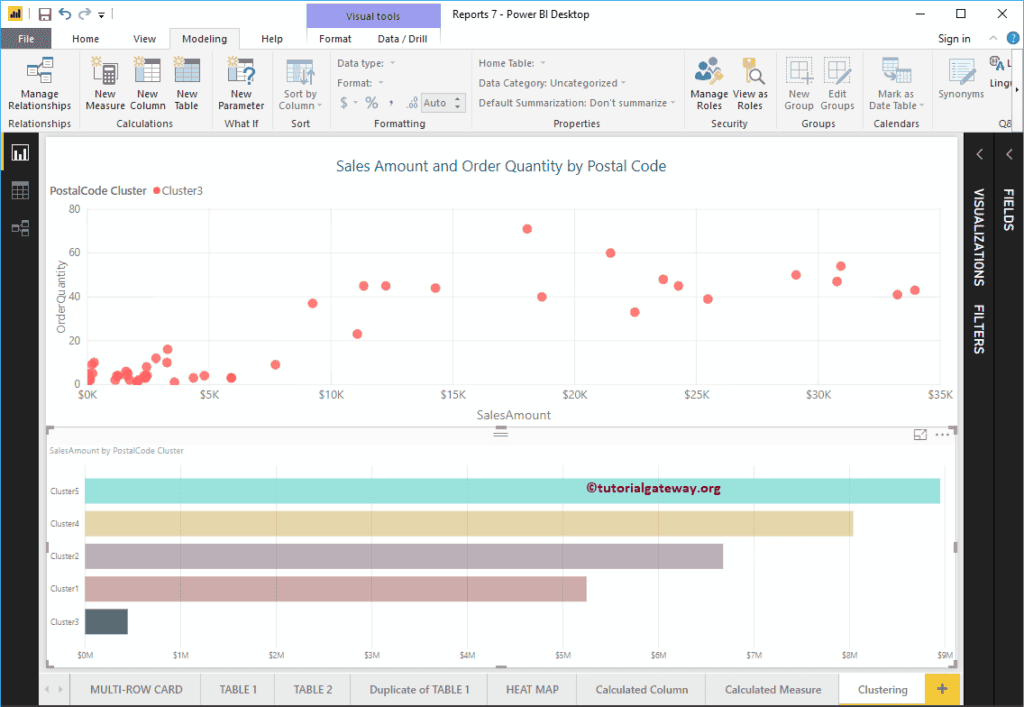在本节中,我们将通过一个示例展示如何创建 Power BI 群集。为了解释群集概念,我们将使用之前创建的散点图。
对于此群集演示,我们将使用在连接到 SQL Server 文章和散点图中创建的数据源。下图是我们用于群集演示的散点图。
创建 Power BI 群集
请单击图表右上角的“...”(三个点)以查看选项。从下面的屏幕截图中可以看出,我们从菜单中选择了“自动查找群集”选项。
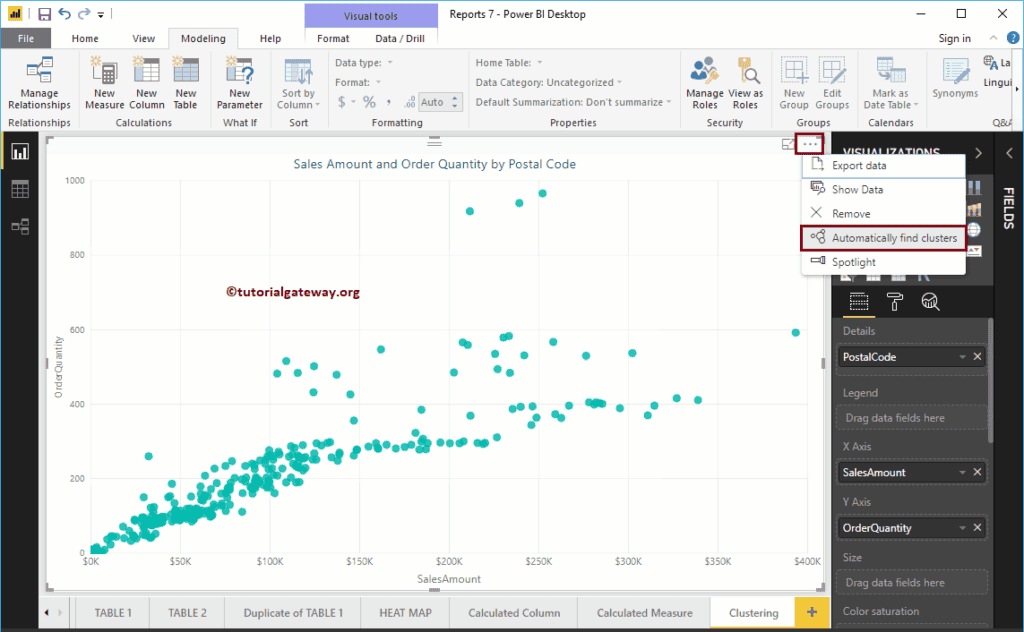
单击“自动查找Power BI 群集”选项将打开以下窗口。对于此群集演示,我们将保留所有默认值。因此,我将单击“确定”按钮。
- 名称:使用此文本框重命名默认生成的名称
- 字段:用于群集的字段或列
- 描述:写一个有意义的描述。
- 群集数量:默认选择“自动”。但是,您可以指定任何整数值。
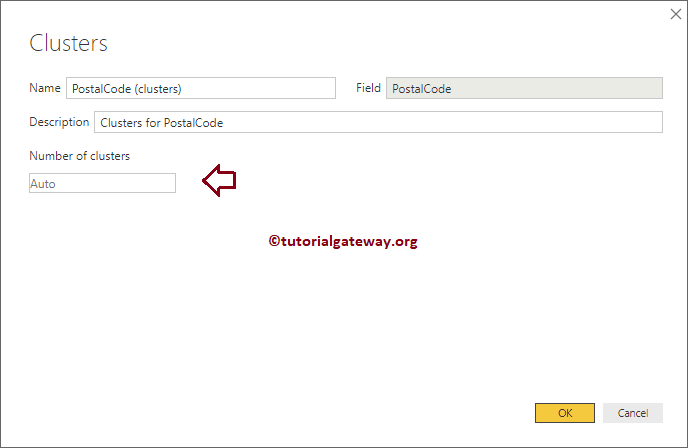
自动选项已生成三个群集
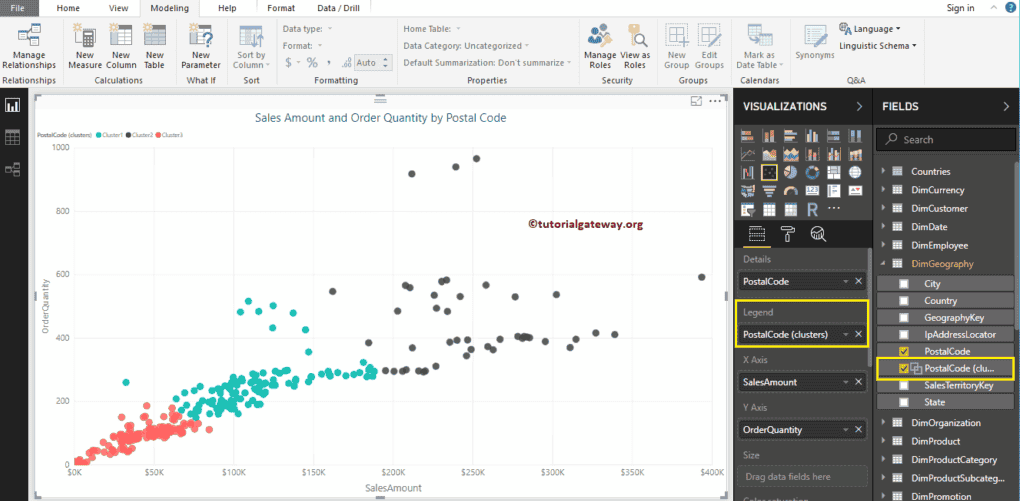
编辑 Power BI 群集
您可以通过两种方式进行编辑。在“可视化”选项卡下,单击其旁边的向下箭头,然后从菜单中选择“编辑群集”选项。
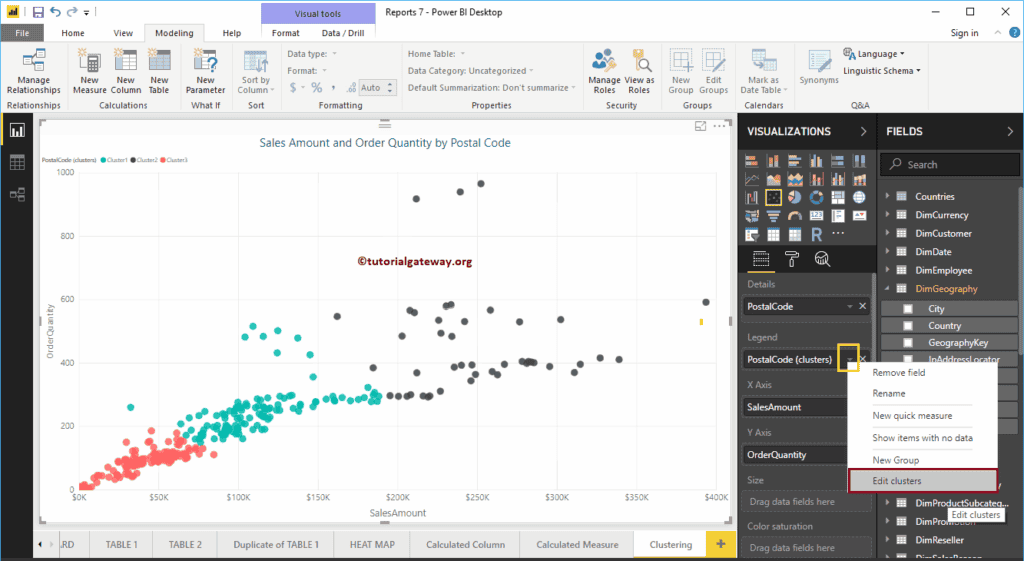
或者,请选择您要编辑的群集,然后右键单击它以打开上下文菜单。请从中选择“编辑群集”选项。
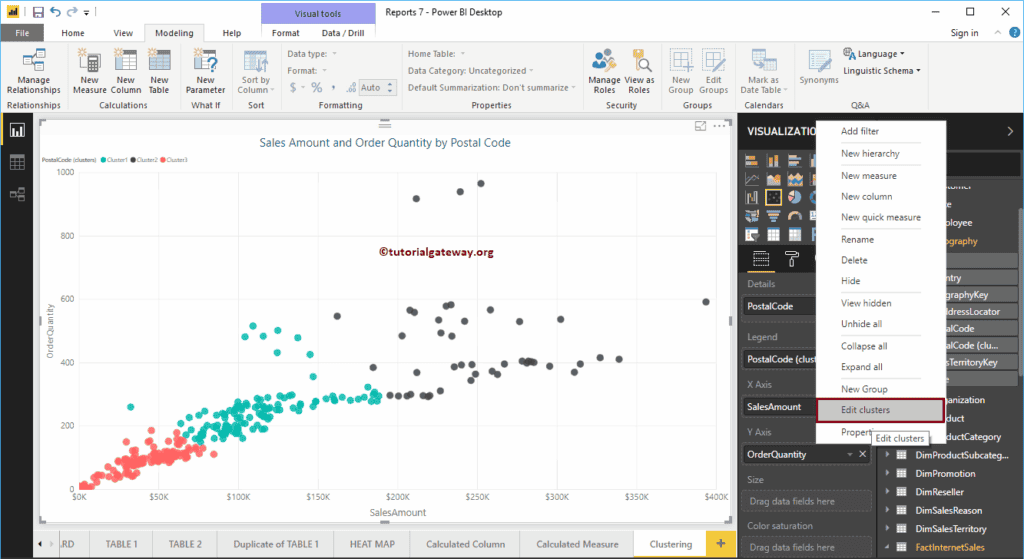
单击“编辑”选项将打开以下窗口。使用此窗口根据您的需求进行更改。我将默认值从三个更改为六个。

现在您可以看到它已生成六个不同的群集
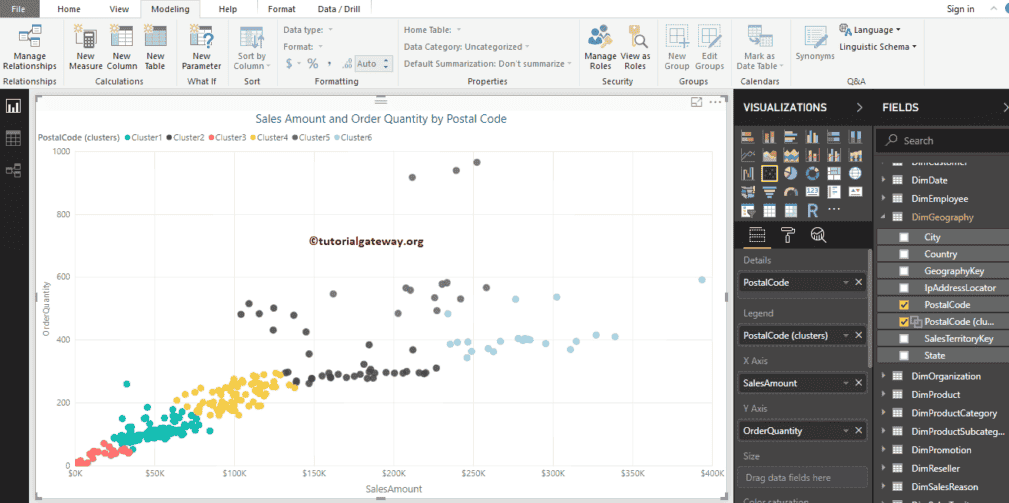
删除 Power BI 群集
请选择您要删除的群集。接下来,右键单击它,然后从上下文菜单中选择“删除”选项。这将打开一个弹出窗口,请确认删除。
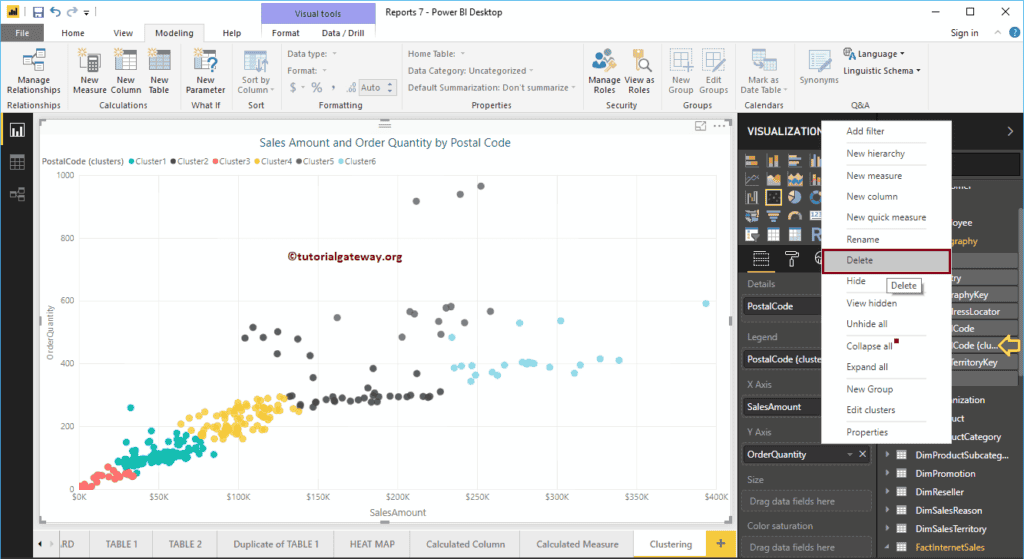
创建手动群集
与第一个示例相同,但这次我们将“群集数量”的值从“自动”更改为 5。
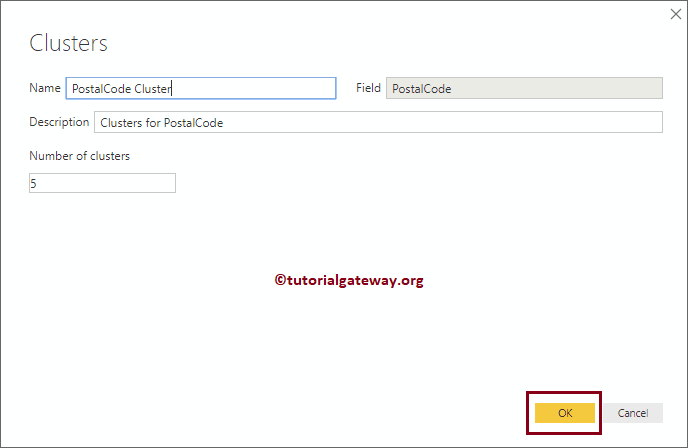
您可以看到 5 个群集。
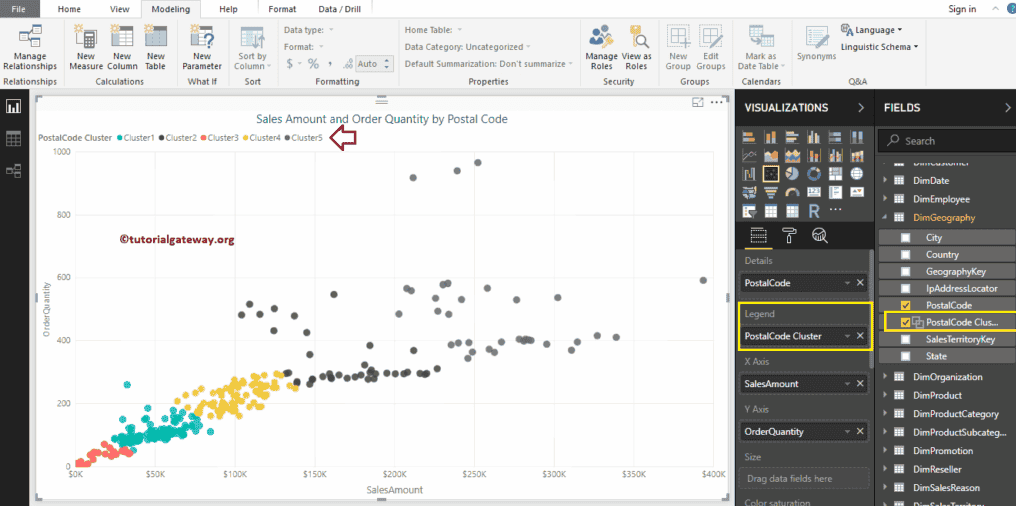
我将在另一个(不同的)报表中对此进行使用。为此,我们使用邮政编码群集(新创建的)和销售额创建了一个条形图。
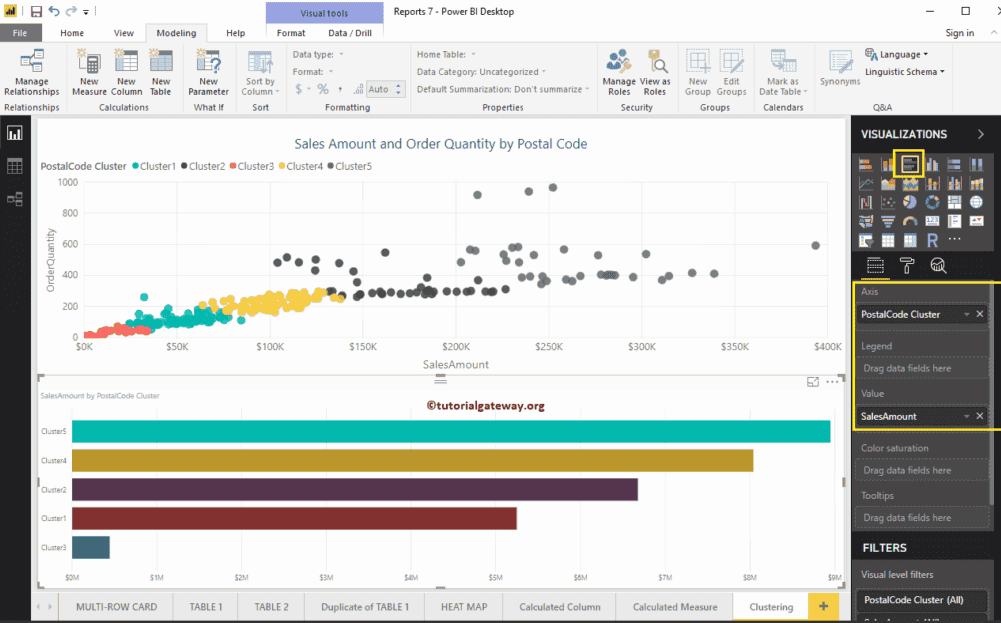
就像普通列一样,您也可以筛选群集。